雷云3是一款通用的外设管理软件,适用于雷蛇旗下各种型号的鼠标、键盘、耳机等电脑外设产品。雷蛇最出名的产品就是鼠标了,雷云3可以管理配置鼠标的灯光效果、轮询率、按键功能,还有雷蛇独家的Razer Hypershift功能,通过按键组合的方式,可以实现双倍快捷键,非常强大,相比同类产品优势拉满。
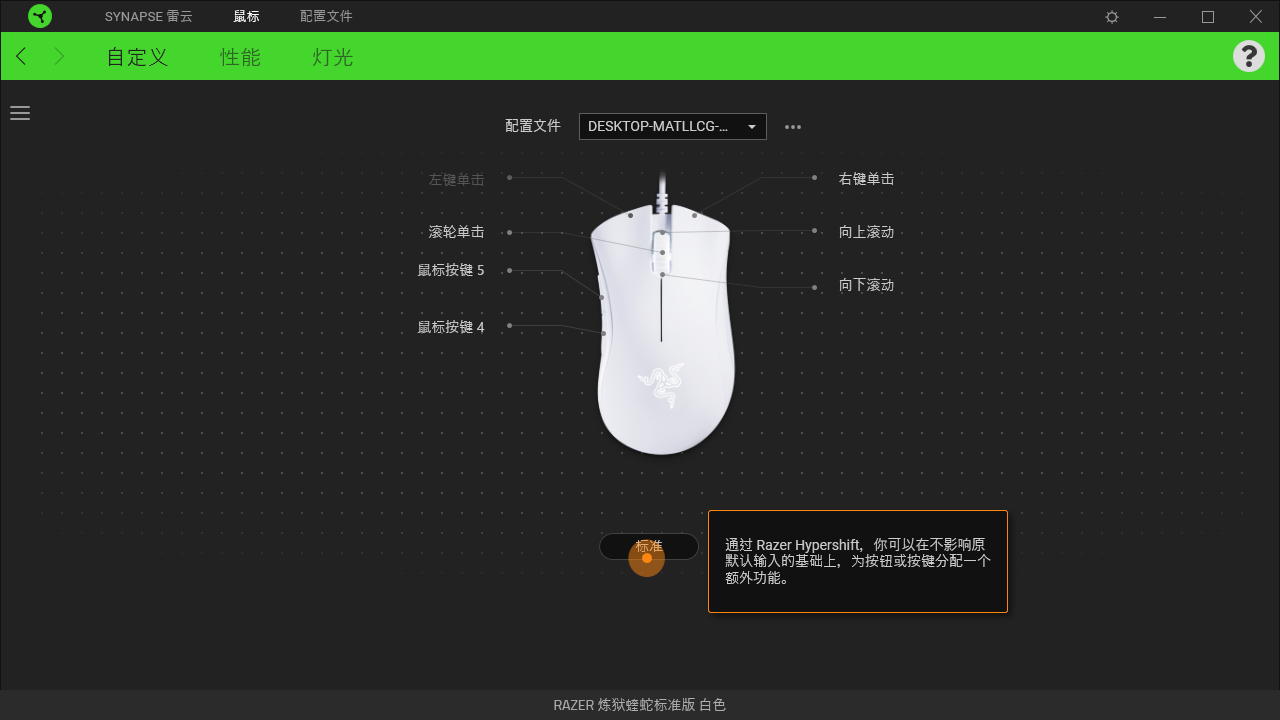
雷云3安装教程
1、在本站下载雷云3安装程序并打开,在左侧列表选择雷云组件,点击右下角的安装
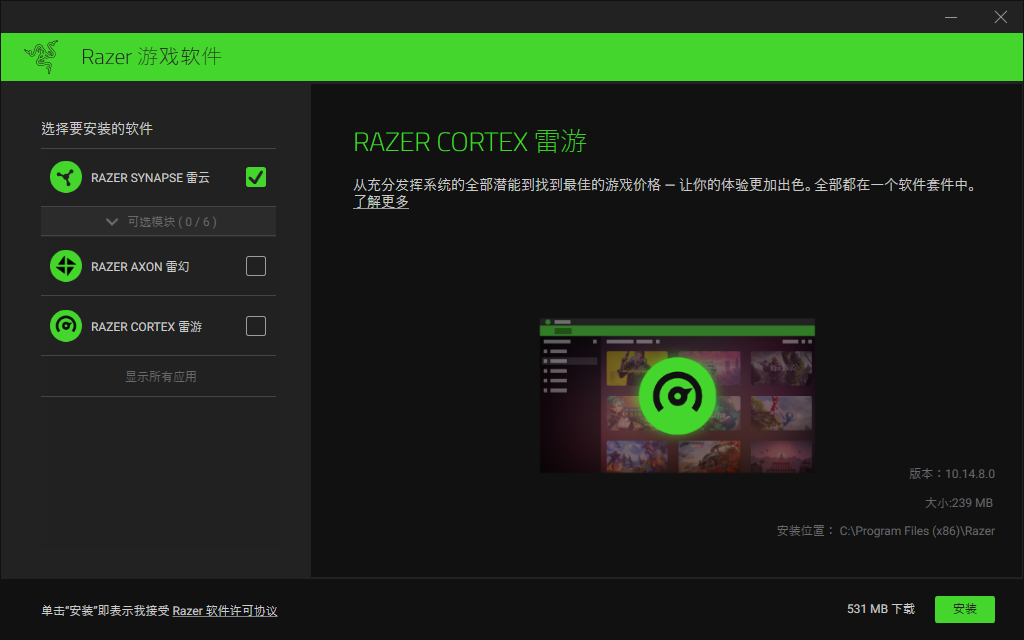
2、点击跳过并继续
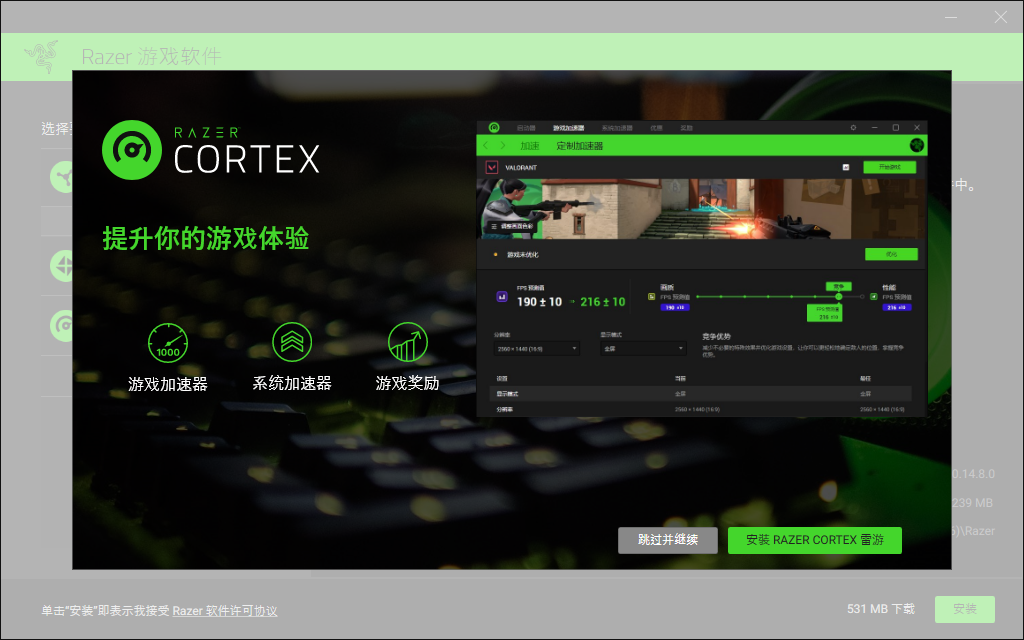
3、等待下载资源和安装
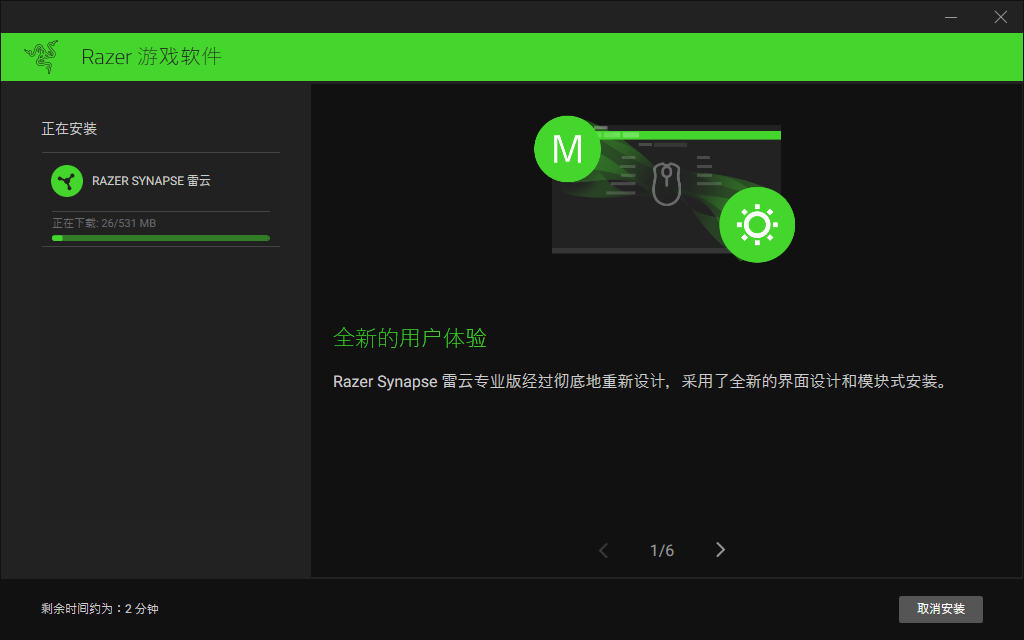
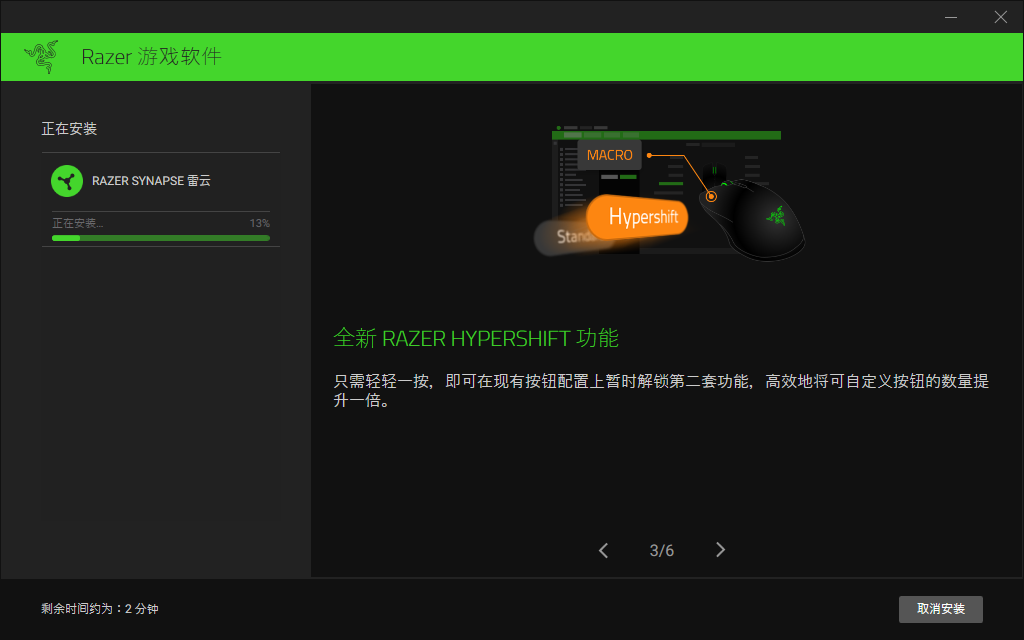
4、安装完成,点击开始使用
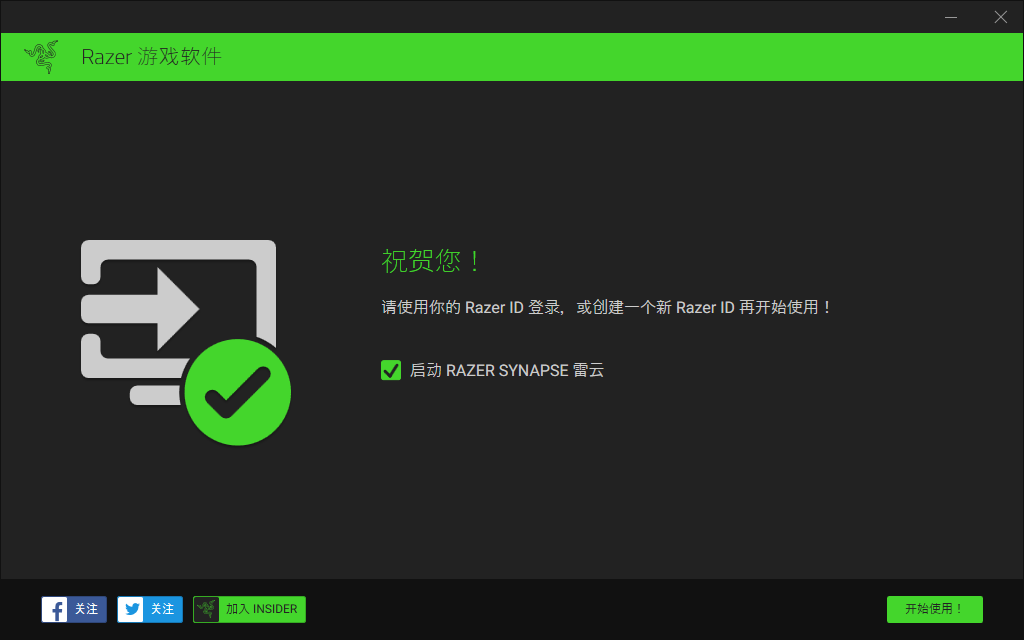
雷云3怎么设置鼠标侧键功能
1、打开雷云3,点击以访客身份继续
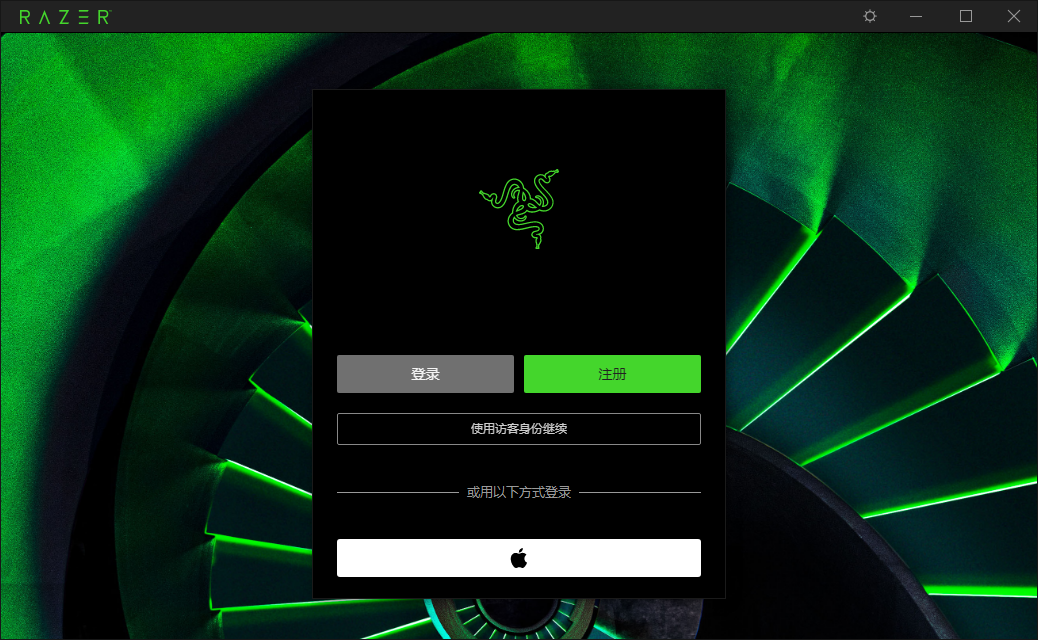
2、点击跳过
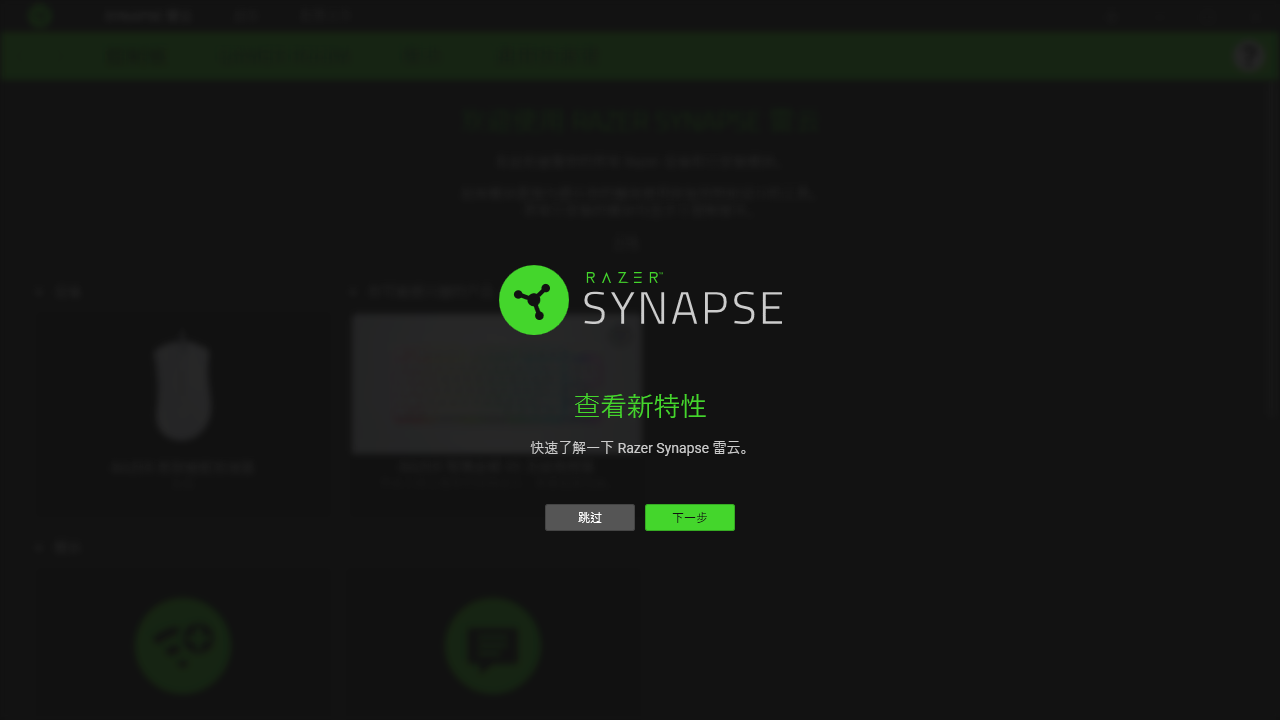
3、在【设备】区域可以看见已经连接电脑的雷蛇鼠标,直接点击进入配置界面
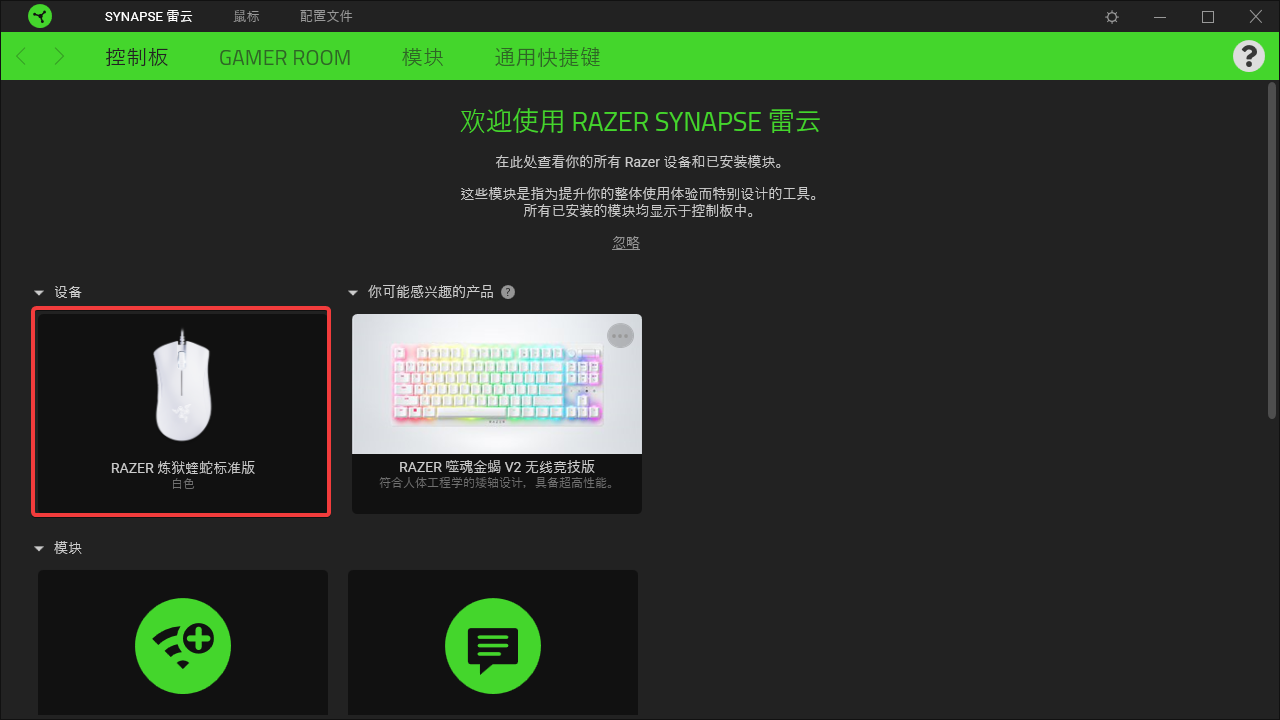
4、点击其中一个侧键
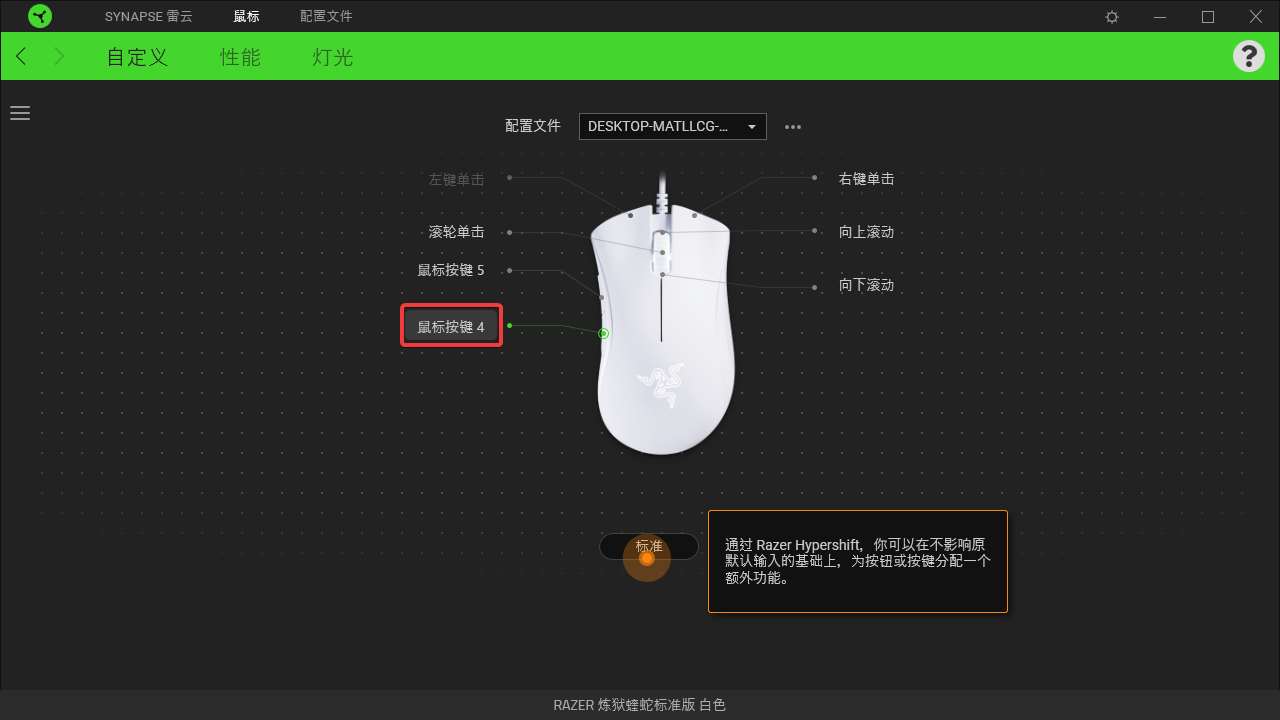
5、选择【键盘功能】
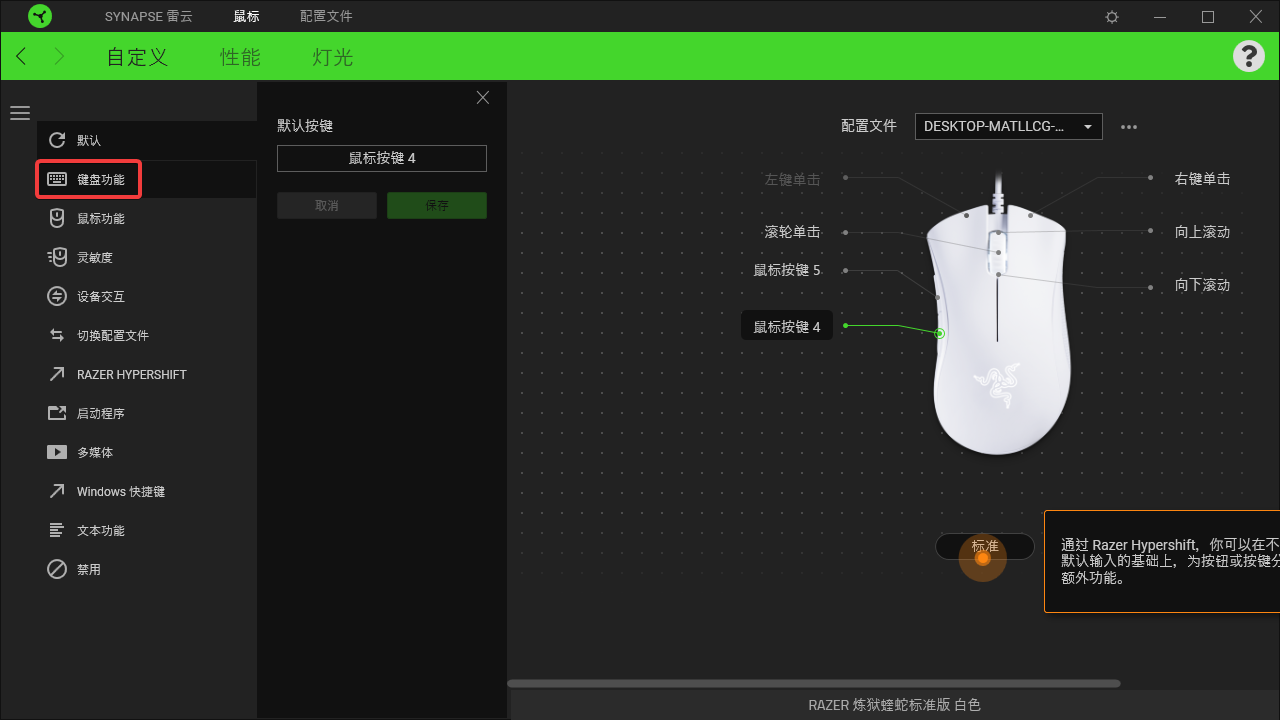
6、此时在键盘上按下组合键,点击保存即可完成设置
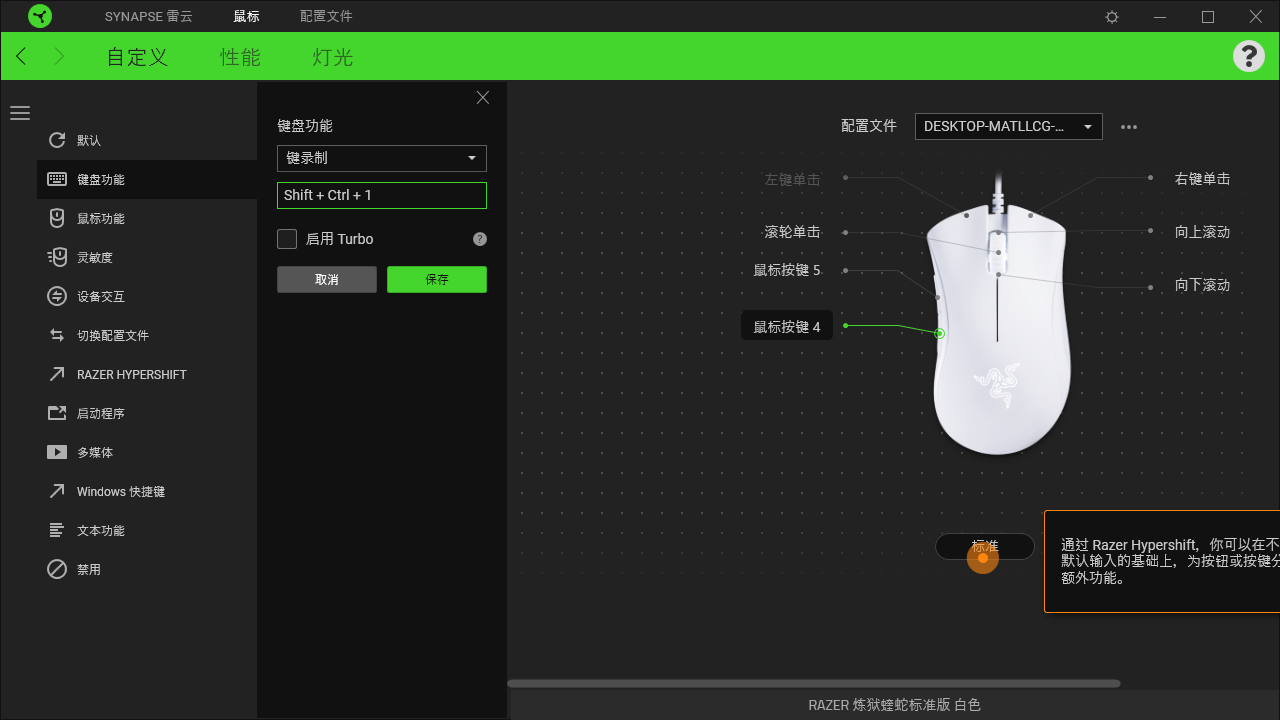
7、设置完成,侧键名称已经变为所配置的组合键
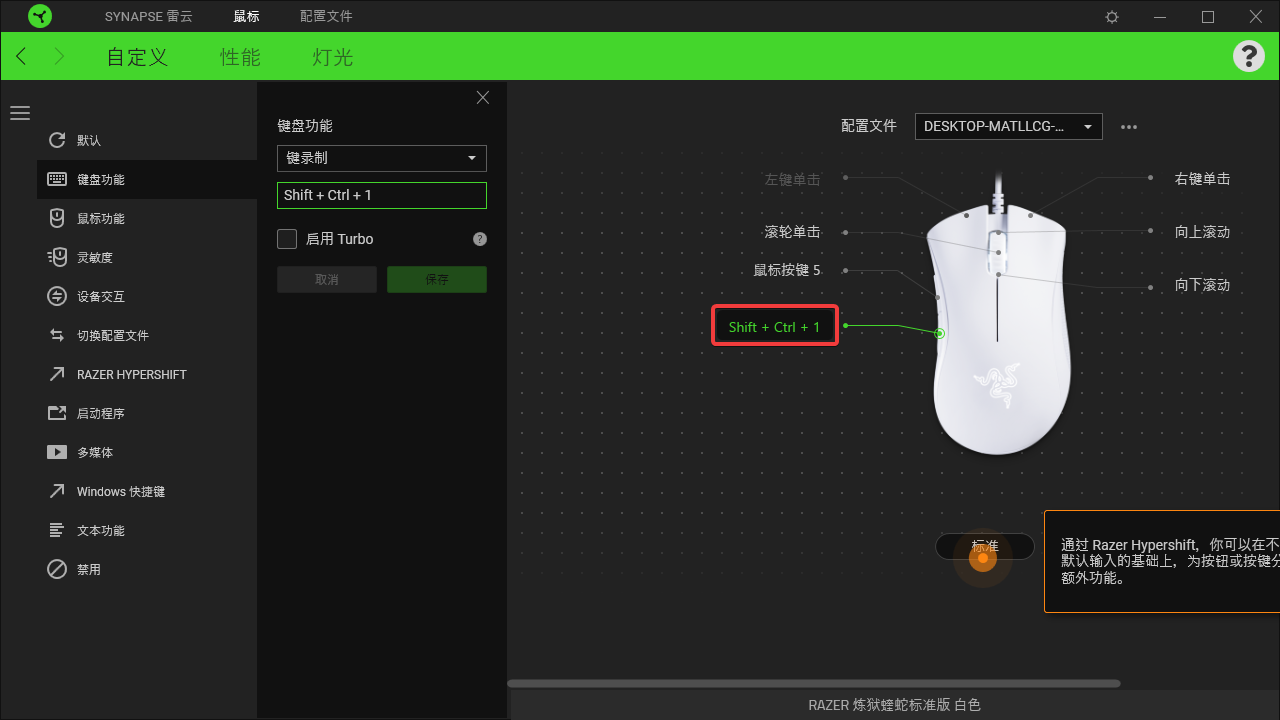
雷云3优势亮点
高级宏功能
通过 Razer Synapse雷云3为你喜爱的游戏引入强大的宏功能。轻松创建一组复杂的按键敲击操作,然后只需轻轻一击,即可准确地执行致胜的按键组合。
Razer Hypershift
只需按一个按键,即可在现有按键配置上暂时解锁第二套功能,高效地将设备上的可自定义按键数量提升一倍。
混合板载存储和云存储
重新绑定按钮、分配宏,将所有配置文件配置自动保存到云端,或通过板载存储保存最多4个配置文件。
WINDOWS 动态照明
现已提供 Windows 11的动态照明功能,进一步扩大了 Chroma幻彩RGB生态系统的规模。
Razer ChromaTM雷蛇幻彩RGB
借助幻彩控制室(Chroma Studio)中的各种灯光效果,将桌面打造成一块画布;或使用幻彩互联(Chroma Connect)创建个性化的桌面,并同步到你的设备、游戏和平台。若要在玩游戏或听音乐时获得真正身临其境的体验,请启用幻彩可视化工具(Chroma Visualizer),并让它控制灯光效果。
Philiips Hue 飞利浦秀
现在,Razer Chroma 雷蛇幻彩携手 Philips Hue 飞利浦秀,通过 Synapse 雷云中的 Philips Hue 飞利浦秀模块为你的游戏体验带来反应式灯光效果。借助幻彩控制室(Chroma Studio)中可自定义的灯光效果点亮你的房间,欣赏栩栩如生的灯光变化。
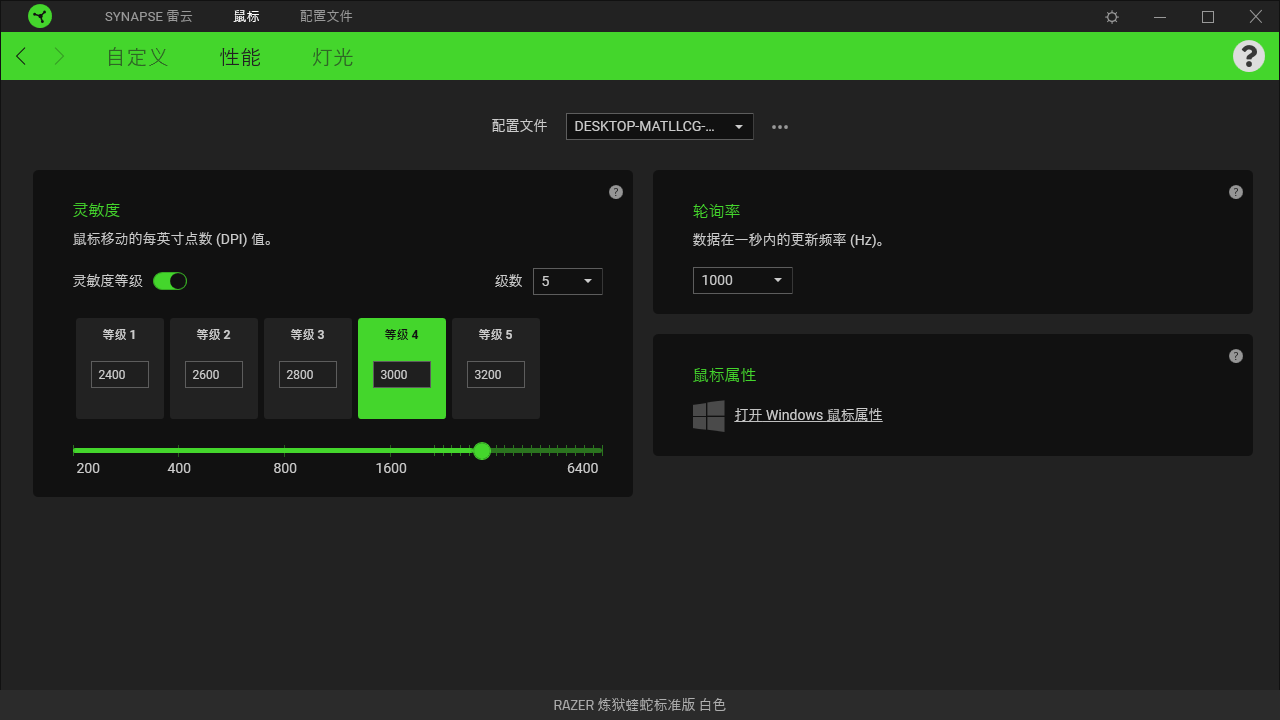
雷云3功能特性
设备个性化设置:
按键自定义:可重新绑定鼠标、键盘等设备的按键功能,例如将鼠标左右键调换,或把侧键修改为其他快捷键,方便快速触发特定功能。
DPI 数值调整:能对鼠标的 DPI(每英寸点数)数值进行个性化设置,让用户找到自己喜欢的光标移动速度。
灯光效果定制:支持对具有 RGB 灯光功能的雷蛇设备进行灯光设置,提供约 1680 万种色彩选项和多种独特灯光效果,如呼吸灯效、闪烁效果、色彩循环等,还可通过 Chroma Studio 深度自定义灯光效果,实现更多高级灯光玩法,并且不同灯效能够叠加,用户能充分发挥想象力创造与众不同的游戏风格。部分设备的灯光还可以与音乐或游戏音频互动,实现 “光随乐动” 的效果。例如雷蛇的机械键盘、鼠标等设备,都可以通过雷云 3 打造出炫酷的灯光效果。
音频设置:针对雷蛇的耳机等音频设备,可进行均衡器调节,以适应不同的游戏和音乐需求,比如增强脚步声的清晰度、调整低音和中高音的比例等,还能设置如 THX 空间音效等特殊音频效果,提供精确的声音定位和逼真的听觉体验。
宏功能管理:允许用户录制和编辑宏命令,将一系列复杂的操作简化为一个按键或一个快捷键触发,在游戏中可实现快速连招等操作,提高操作效率。不过在部分游戏中使用宏可能违反游戏规则,需谨慎使用。
配置文件管理:用户可以创建多个不同的配置文件,针对不同的游戏、应用程序或使用场景,快速切换相应的设备设置。例如,为一款游戏设置特定的按键布局、灯光效果和宏命令,切换到另一款游戏时,可轻松调用对应的配置文件,无需重新进行繁琐的设置。
设备状态监测:实时显示已连接的雷蛇设备的状态信息,如电量、连接状态等,让用户随时了解设备的工作情况。
软件更新与驱动管理:会自动检测雷蛇设备的驱动更新,并提供下载和安装的功能,确保设备始终保持最佳性能和兼容性。同时也支持对雷云 3 软件本身进行更新,以获取新的功能和改进。
多设备协同管理:如果用户拥有多个支持雷云 3 的雷蛇设备,如鼠标、键盘、耳机等,可以通过该软件进行集中管理和设置,实现设备之间的灯光效果互联等协同操作,打造统一的个性化游戏环境。
Hypershift 功能:只需轻轻一按,即可在现有按键配置上暂时解锁第二套功能,高效地将设备上的可自定义按键数量提升一倍,配合宏设置功能,能够进一步实现强大的键鼠自定义功能。
上一篇:驱动人生10官方免费版
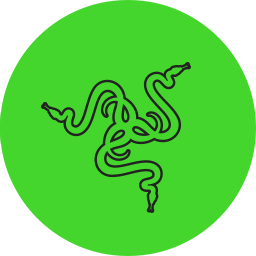



 360解压缩软件2023
360解压缩软件2023 看图王2345下载|2345看图王电脑版 v10.9官方免费版
看图王2345下载|2345看图王电脑版 v10.9官方免费版 WPS Office 2019免费办公软件
WPS Office 2019免费办公软件 QQ浏览器2023 v11.5绿色版精简版(去广告纯净版)
QQ浏览器2023 v11.5绿色版精简版(去广告纯净版) 下载酷我音乐盒2023
下载酷我音乐盒2023 酷狗音乐播放器|酷狗音乐下载安装 V2023官方版
酷狗音乐播放器|酷狗音乐下载安装 V2023官方版 360驱动大师离线版|360驱动大师网卡版官方下载 v2023
360驱动大师离线版|360驱动大师网卡版官方下载 v2023 【360极速浏览器】 360浏览器极速版(360急速浏览器) V2023正式版
【360极速浏览器】 360浏览器极速版(360急速浏览器) V2023正式版 【360浏览器】360安全浏览器下载 官方免费版2023 v14.1.1012.0
【360浏览器】360安全浏览器下载 官方免费版2023 v14.1.1012.0 【优酷下载】优酷播放器_优酷客户端 2019官方最新版
【优酷下载】优酷播放器_优酷客户端 2019官方最新版 腾讯视频播放器2023官方版
腾讯视频播放器2023官方版 【下载爱奇艺播放器】爱奇艺视频播放器电脑版 2022官方版
【下载爱奇艺播放器】爱奇艺视频播放器电脑版 2022官方版 2345加速浏览器(安全版) V10.27.0官方最新版
2345加速浏览器(安全版) V10.27.0官方最新版 【QQ电脑管家】腾讯电脑管家官方最新版 2024
【QQ电脑管家】腾讯电脑管家官方最新版 2024 360安全卫士下载【360卫士官方最新版】2023_v14.0
360安全卫士下载【360卫士官方最新版】2023_v14.0